ps波纹彩色字教程
这个教程将详细地教你如何制作超酷炫的带电字体。霓虹效果结合文字、电波以及星光,缤纷色彩用在这里非常酷,光线也能有效地抓住人的眼球。希望大家举一反三,也来设计中文字体的带电效果。下面让我们一起来学习吧。
在教程开始之前,先来欣赏下最终效果

第一步,新建文档
新建一个1600px×1200px的文档,背景色设置为黑色。
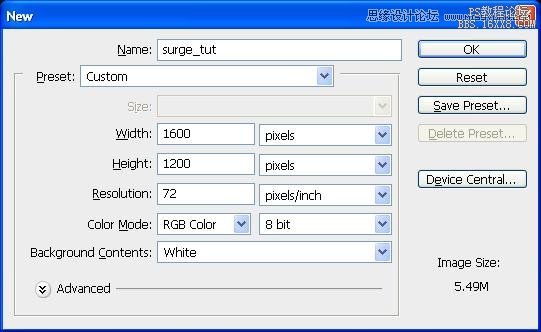
第二步 增加文字
添加Prisma字体,可以从 DaFont下载,设置字体大小为500pt(小编备注:分辨率72的情况下450pt差不多),白色。因为我们下面要给文字图层应用一些图层样式,所以文字颜色在这一步没什么影响。
在应用图层样式前我们需要把文字图层的填充设置为0%。由于我们接下来要应用两种不同的图层样式,所以把文字图层先复制一份。
注意:文字图层是我们这个设计的基础,所以给它命名base_text,接下来在教程中都以此代替。
把文字置于文档的中心处,跟背景图层水平,垂直居中对齐。
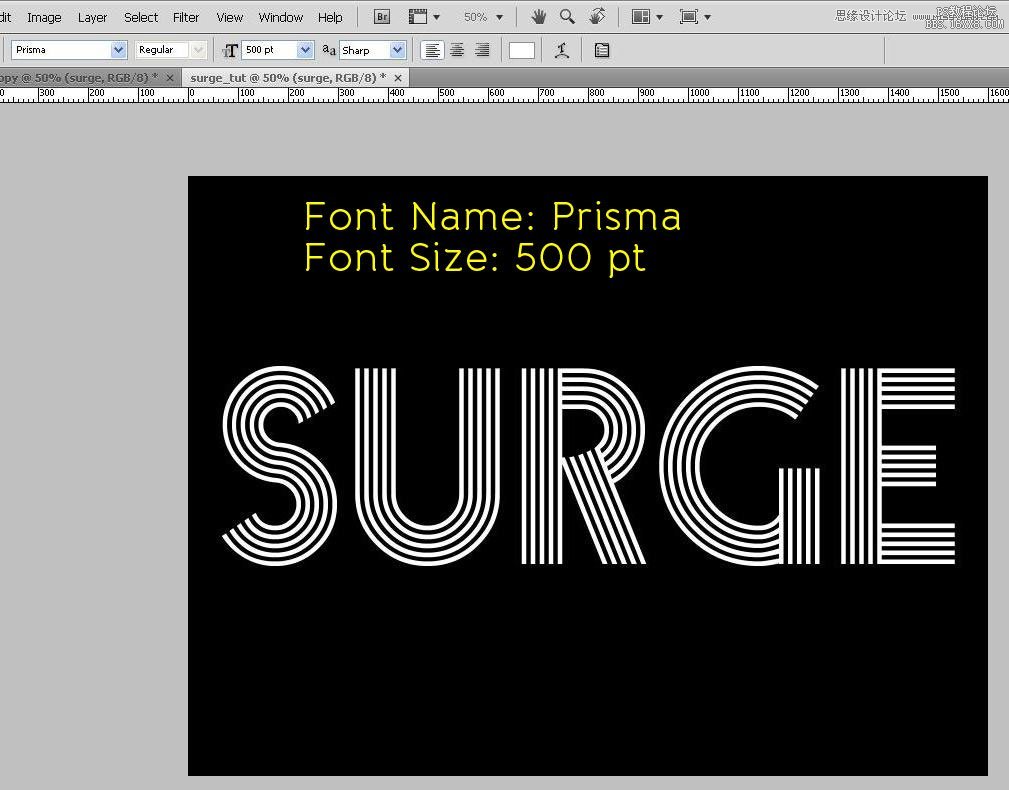
第三步 添加图层样式
先给第一个文字图层(下面的这个)添加以下的图层样式。
渐变叠加
首先应用渐变叠加,颜色从深蓝到黄色,中间用红色过渡,可参考下图。
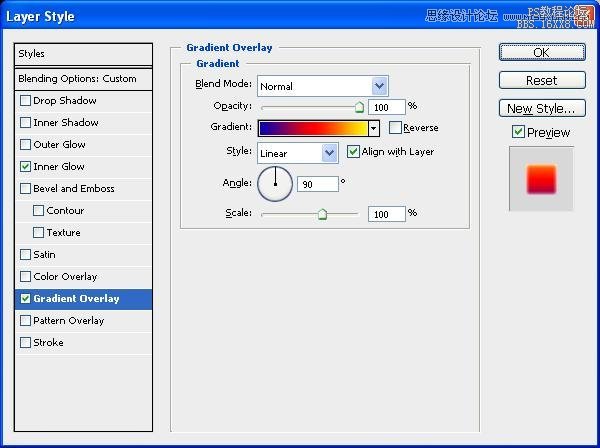
渐变颜色从左到右依次是蓝色(#0A00B2),红色(#FF0000)和黄色(#FFFC00)。

内发光
现在应用白色的内发光

上一篇:ps制作生锈文字特效教程
下一篇:ps制作奇特X光片骨骼特效文字




























